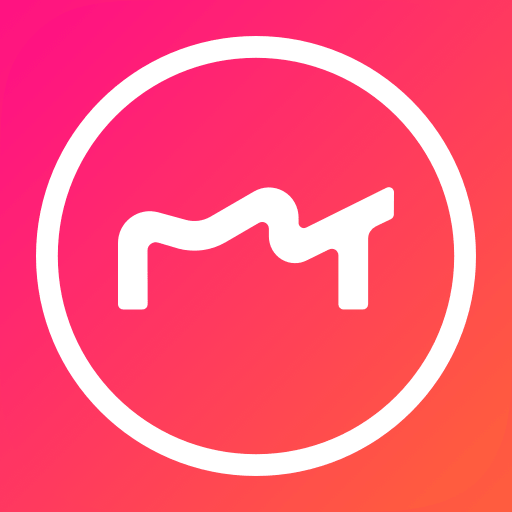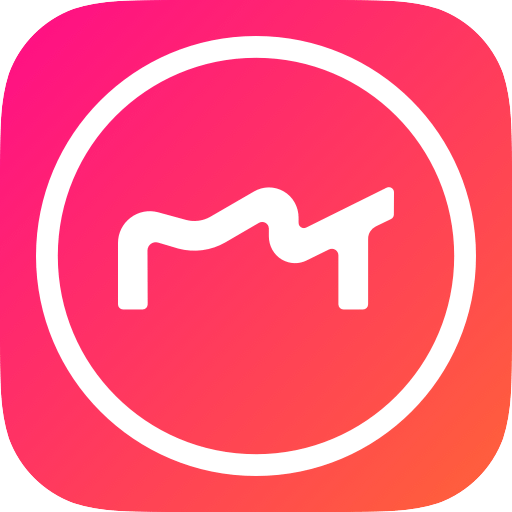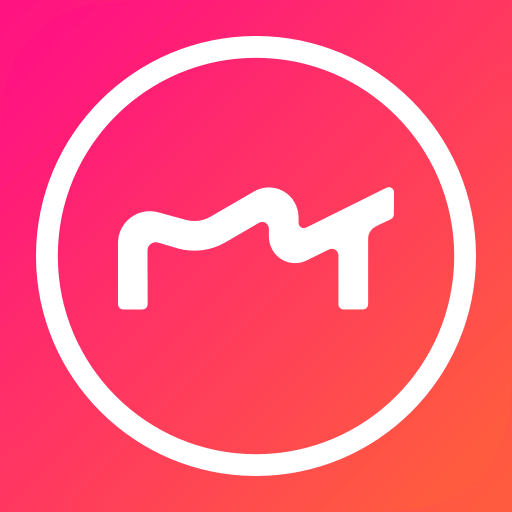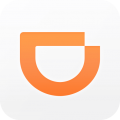<
攻略库
美图秀秀怎么修改图片文字
发布:2023-08-16 14:04来源:网络整理 人气:534次
美图秀秀怎么修改图片文字,美图秀秀是一款深受用户们欢迎的线上美颜美图软件,该软件为用户们提供了海量不同的模板以及精美精致的滤镜,玩家们均可以根据自己的需求进行选择,无论是拍照、自拍还是编辑已有照片,美图秀秀都能提供专业级的美肤和美化功能,帮助用户获得光滑细腻的肌肤和迷人的妆容效果,用户还可以通过调整曝光度、对比度和色彩等参数来改善照片的整体效果,有部分小伙伴们想要修改图片中的文字,但是不清楚要怎么操作,那么接下来小编就为大家分享美图秀秀修改图片文字方法,感兴趣的小伙伴快一起来看看吧。

美图秀秀修改图片文字方法
1.首先打开美图秀秀软件进入到美图秀秀页面之中点击【图片美化】;
2.然后进入到选择图片的页面中,点击图片;
3.点击过后进入到操作页面中,在页面下方的功能区滑动找的【 消除 笔】点击;
4.点击过后使用消除笔,涂抹你要消除的文字;
5.设置好之后点击功能区的【对号】图标;
6.然后在功能区下面找到【文字】点击;
7.然后输入文字调整好大小,位置,样式,素材之后点击【对号】图标即可;
以上就是美图秀秀怎么修改图片文字的全部内容,希望可以帮助到大家,想要了解更多软件教程欢迎关注游戏评测网。
相关应用
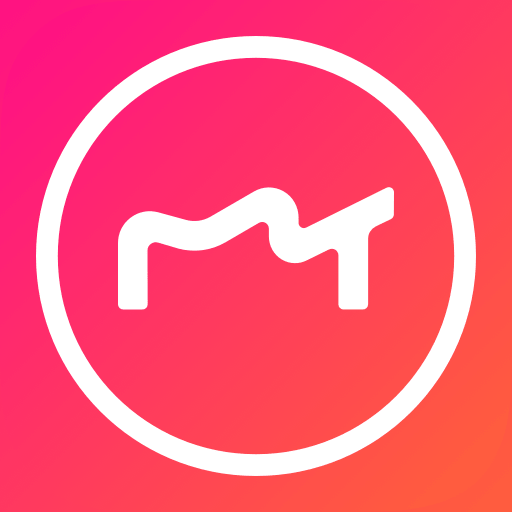
美图秀秀2024新版
摄影美图
|139.99 MB
|2024-03-13
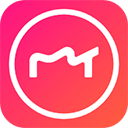
美图秀秀国际版
摄影美图
|138.97 MB
|2023-03-26

美图秀秀
摄影美图
|139.99 MB
|2023-08-03
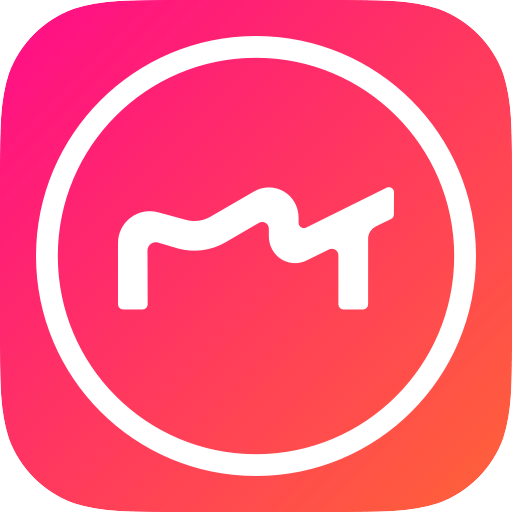
美图秀秀手机版
摄影美图
|139.99 MB
|2023-08-17
相关文章
美图秀秀修改背景颜色2023-09-13
美图秀秀抠图怎么把抠出来的单独保存2023-08-30
美图秀秀怎么做gif图2023-08-29
美图秀秀怎么去除马赛克2023-08-24
美图秀秀怎么抠图放在另一个图2023-08-23
手机美图秀秀直角变圆角2023-08-21
美图秀秀怎么修改图片文字2023-08-16
美图秀秀怎么查看历史2023-08-08
美图秀秀怎么改照片大小kb2023-08-05
美图秀秀如何p图修改文字2023-07-25